

By Nathan E. Malpass, Dernière mise à jour: February 25, 2021
Vous voulez savoir comment transférer des contacts iPhone vers des appareils LG? Ce guide vous expliquera comment procéder. Lisez le guide en entier pour en savoir plus.
Avez-vous besoin d'une copie de vos contacts sur plusieurs smartphones ou appareils? Par exemple, si vous avez acheté un nouvel appareil LG et que vous avez besoin de vos contacts, vous devrez les transférer depuis votre ancien téléphone (un iPhone peut-être).
Il est révolu le temps où vous n'aviez qu'un seul appareil. Aujourd'hui, les gens ont plusieurs smartphones, ordinateurs portables et même tablettes. C'est pourquoi vous voudrez peut-être une copie de vos contacts sur tous ces appareils pour plus de commodité.
Ce guide se concentrera spécifiquement sur comment transférer des contacts iPhone vers LG dispositifs. LG et l'iPhone d'Apple sont des noms de marque populaires en matière de gadgets. Donc, si vous avez le meilleur des deux mondes de «marque», asseyez-vous et vous êtes prêt à faire un tour d'information.

Partie 1: Transférer les contacts de l'iPhone vers LG: prémisse + raisonsPartie 2: Le moyen le plus simple de transférer des contacts iPhone vers LGPartie 3: Autres méthodes de transfert de contactsPartie 4: Conclusion
Lorsque vous transférez des contacts iPhone vers des appareils LG, vous effectuez en fait un mouvement multiplateforme. En effet, l'iPhone est fabriqué par Apple et utilise iOS. D'autre part, les appareils LG sont généralement des appareils Android qui utilisent leur propre système d'exploitation correspondant.
Habituellement, le croisement entre deux plates-formes opposées est un gros problème. Cependant, ce n'est pas le cas de nos jours. Il existe une multitude d'outils ou d'applications tiers qui vous aideront à faire le travail.
Maintenant, vous voudrez peut-être copier les contacts de votre iPhone sur votre Smartphone LG pour des raisons différentes. Par exemple, la plupart des gens voudraient éviter d'avoir à vérifier toujours un autre téléphone pour un numéro que vous composerez sur un autre appareil. C'est très ennuyeux.
Une autre raison serait d'avoir une sauvegarde de tous vos contacts sur un autre appareil. Avoir une copie de vos fichiers sur plusieurs gadgets est un excellent moyen de vous assurer qu'ils ne se perdent pas. Cela est vrai, en particulier si vous avez supprimé par erreur vos contacts (ou d'autres types de fichiers) dans votre appareil.
Alors, êtes-vous prêt à transférer vos contacts? Lisez ci-dessous pour savoir comment le faire.
Étant donné que nous devons traverser deux plates-formes différentes, il est fortement recommandé d'utiliser FoneDog Phone Transfer pour transférer les contacts de l'iPhone vers les appareils LG. Ce logiciel est idéal pour transfert de fichiers parmi les appareils iOS, Android et informatiques.
Il prend en charge le dernier iOS et les systèmes d'exploitation Android. De plus, le logiciel est livré avec un convertisseur HEIC gratuit et un créateur de sonneries. La grande chose à propos de Transfert de téléphone FoneDog est-ce qu'il vous permet d'utiliser le logiciel pour un essai gratuit. Vous avez même une garantie de remboursement de 30 jours si vous n'êtes pas satisfait du produit.
Vous trouverez ci-dessous les étapes pour utiliser le logiciel pour transférer des contacts iPhone vers des appareils LG:
Tout d'abord, vous devez télécharger l'outil à partir de son site officiel ici. Ensuite, vous l'installez sur votre ordinateur. Après cela, vous devez lancer le logiciel et connecter l'iPhone à votre ordinateur. FoneDog Phone Transfer le reconnaîtra automatiquement.
Dans cette étape, vous devez sélectionner Contacts comme type de fichier que vous souhaitez transférer sur votre ordinateur. Ensuite, vous devez choisir les contacts spécifiques que vous souhaitez.
Dans la troisième étape, vous devez cliquer sur «Exporter vers PC» pour transférer les contacts sélectionnés vers votre ordinateur. Il est recommandé de choisir «Au format CSV» car il s'agit d'un format largement reconnu. Vous pouvez également choisir d'autres types de fichiers. Ensuite, sélectionnez le dossier de destination et commencez l'exportation. Attendez que le processus soit terminé.
Maintenant, vous devez déconnecter l'iPhone de votre ordinateur et connecter votre appareil LG. Ensuite, il vous suffit de relancer FoneDog pour qu'il reconnaisse le nouveau gadget. Après cela, sélectionnez les contacts, puis choisissez l'icône «Importer» en haut de l'interface. Choisissez le fichier que vous avez enregistré précédemment à l'étape 3. À ce stade, vous avez terminé le processus de déplacement de vos contacts iPhone vers votre smartphone LG.
Les gens LIRE AUSSIComment transférer des contacts de l'iPhone vers l'iPhone3 méthodes pour transférer des photos de l'iPhone vers l'iPhone
Il existe d'autres méthodes pour transférer des contacts iPhone vers des appareils LG. Voici quelques-uns d'entre eux:
Méthode 01: Transférer d'iCloud vers des comptes Google
Pour cette méthode, vous aurez besoin d'un ordinateur de bureau ou d'un ordinateur portable. Voici les étapes à suivre pour le faire:
Étape 01 - Utilisez votre iPhone et visitez les paramètres. Connectez-vous à votre plateforme iCloud à l'aide de votre identifiant Apple et de son mot de passe correspondant. Maintenant, activez l'option «Contacts» et synchronisez-la avec votre compte iCloud.
Étape 02 - Utilisez votre ordinateur et visitez le site Web d'iCloud en utilisant votre navigateur Web. Sélectionnez «Contacts» pour avoir un aperçu de tous les contacts synchronisés dans le compte. Appuyez sur "Paramètres" qui ressemble à un engrenage et est situé dans la partie inférieure gauche de l'interface. Ensuite, sélectionnez «Exporter la vCard». Avec cette action, vos contacts seront enregistrés sur l'ordinateur en tant que fichier VCF.
Étape 03 - Utilisez le navigateur Web de votre ordinateur pour accéder à Google Contacts. Sélectionnez «Plus», puis choisissez «Importer». Choisissez le fichier VCF précédemment enregistré et appuyez sur "Importer". À ce moment-là, les contacts seront sur votre compte Google.
Étape 04 - Utilisez votre téléphone LG et connectez-vous au compte Google où vous avez importé les contacts plus tôt. À présent, les contacts seront synchronisés avec votre téléphone LG.
Méthode 2: synchronisation avec iTunes
Cette méthode est utilisée pour transférer les contacts iPhone vers LG en utilisant votre iTunes et votre compte Google. Bien sûr, vous devez vous assurer que le téléphone LG est connecté au compte Google dans lequel vous synchroniserez les contacts de l'iPhone.
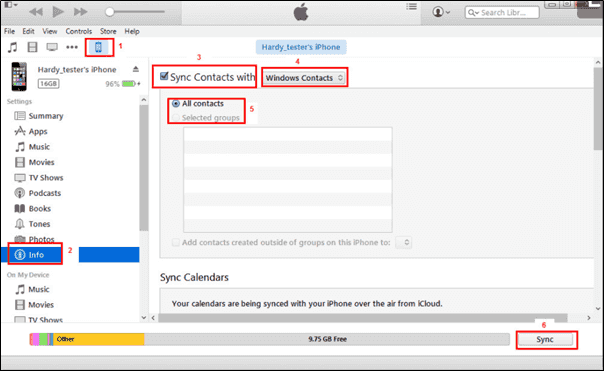
Voici les étapes à suivre pour le faire:
Étape 01 - Vous devez ouvrir iTunes à l'aide de votre ordinateur et appuyez sur pour y connecter votre iPhone. Ensuite, appuyez sur l'icône de votre appareil située dans la partie supérieure de l'interface.
Étape 02 - Vous verrez la «Page de résumé». Dans cette section, vous devez choisir l'onglet intitulé «Info».
Étape 03 - Dans le volet situé à droite, cochez la case "Synchroniser les contacts avec". Ensuite, choisissez "Google Contacts". Après cela, appuyez sur le bouton «Sync». Désormais, le compte Google connecté à votre LG aura tous vos contacts iPhone. Pour cette raison, votre appareil LG contiendra également des contacts.
Vous avez appris trois méthodes différentes pour transférer des contacts iPhone vers des appareils LG. Ces méthodes sont un excellent moyen de sauvegarder vos contacts sur votre deuxième smartphone ou tablette. De cette façon, ils ne se perdent pas et vous pouvez les utiliser à votre convenance.
Parmi ces trois méthodes, la meilleure façon de déplacer vos contacts d'un appareil à un autre consiste à utiliser FoneDog Phone Transfer. C'est un excellent outil non seulement pour ceux qui ont besoin de transférer des contacts mais aussi pour ceux qui souhaitent transférer différents types de fichiers.
Si vous souhaitez obtenir FoneDog Phone Transfer, vous pouvez le faire en visitant leur site ici. Ils ont un essai gratuit pour que vous puissiez découvrir le logiciel. De plus, ils bénéficient également d'une garantie de remboursement de 30 jours. Allez télécharger l'outil dès aujourd'hui!
Laisser un commentaire
Commentaire
Transfert de périphéries
Transfer data from iPhone, Android, iOS, and Computer to Anywhere without any loss with FoneDog Phone Transfer. Such as photo, messages, contacts, music, etc.
Essai GratuitArticles Populaires
/
INTÉRESSANTTERNE
/
SIMPLEDIFFICILE
Je vous remercie! Voici vos choix:
Excellent
Évaluation: 4.7 / 5 (basé sur 59 notes)